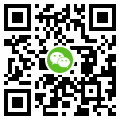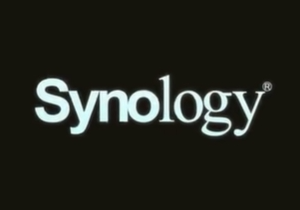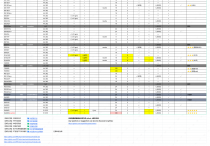群晖电影整理海报墙套件使用教程(jellyfin配置教程)
Holl,各位,今天主要讲的是群晖电影整理套件的教程,把你NAS里面已有的电影整理好做成海报墙方便你观看(比如电影类型,封面,简介,演员信息)前提是你NAS里面有电影或电视剧。如果你NAS没有电影或电视剧的视频资源,那么这个套件是没有用的,找电影资源的方法不在本教程之内。
视频教程:哔哩哔哩 (群晖jellyfin配置教程)。
现在教程开始:
先说下群晖常用的观影工具
工具 | 核心定位 |
Video Station | 群晖自带的「基础播放器」,功能简单但兼容性差(官方已放弃更新) |
Plex | 「付费版Netflix」,界面优雅但高级功能订阅制,适合不想折腾的用户 |
Kodi | 「本地播放器之王」,适合直接解码蓝光原盘,但需手动管理媒体库 |
NAS Tool | 「自动化管家」,自动下载整理资源,但需Docker基础 |
Emby | 「均衡战士」,功能全面但部分高级特性需付费 |
Jellyfin | 「免费战神」,由Emby开源分支而来,零成本实现90% Emby功能 |
今天的教程主要演示使用插件Jellyfin,实现观影自由。
核心优势:
✅ 完整海报墙 ✅ 多端播放 ✅ 硬件转码 ✅ 权限管理
一、准备工作
1. 系统环境检查
DSM版本:7.2及以上(控制面板 → 系统更新)
存储空间:建议独立卷存放媒体文件(File Station → 新建共享文件夹)
2.媒体文件命名规范及存放位置
电影和剧集要分开放
电影:/电影库/星球大战 (1977)/Star.Wars.1977.1080p.BluRay.mkv
剧集:/剧集库/老友记/Season 1/Friends.S01E01.mkv
二、Jellyfin安装配置(与Emby有冲突,如果使用Jellyfin请将Emby停用)
1. 套件中心部署
步骤演示:
控制面板
套件中心
搜索安装 Jellyfin Server
2.权限配置
选择媒体所在文件夹video
右键属性
属性
权限
新增用户Jellyfin并赋予 读取/写入权限
3.媒体库配置
打开Jellyfin
(这一步出现的是选择服务器界面,请清理浏览器缓存刷新页面) 语言选「中文」(Chinese Simplified )
设置管理员账户和密码
添加媒体库
内容类型选择电影
名称随意
文件夹选择你电影的存放位置(因电影和剧集文件夹分开存放所以添加媒体库操作最起码要重复一次)
首选下载语言选择Chinese
国家选择People’sn Republic of China(咱妈的大名)
勾选优先使用标题
→媒体资料储存方式勾选Nfo
将媒体图像保存到媒体所在文件夹勾选上
点击确定(媒体库设置完成)
首选元素据语言选择Chinese和People’sn Republic of China(咱妈的大名)
下一步配置远程访问不用改→完成
再次输入Jellyfin账号密码登录Jellyfin后台,点击首页随机查看一个媒体,大概率是没有封面和其他信息的,这时候就需要以下操作
三、元数据刮削优化
1.准备工作:
使用站长工具ping(站长工具 - 站长之家)
输入: api.themoviedb.org 进行ping检测
新建记事本
将四五个能连上的ip复制到记事本(输入的越多越久)
然后加上空格再加上api.themoviedb.org
例如:54.230.71.2 api.themoviedb.org
重复以上步骤:使用站长工具ping→输入:image.tmdb.org 进行ping检测
复制四五个能链接上的IP到刚才刚才新建的记事本中(输入的越多越久)
然后加上空格再加上image.tmdb.org
例如:169.150.249.166 image.tmdb.org
2.配置群晖
打开群晖后台控制面板→终端机和SNMP→勾选启用SSH功能(注意下端口号一般都是22)→点击应用
3.下载终端工具MobaXterm
下载链接我会放在评论区方便大家使用:https://mobaxterm.mobatek.net/download-home-edition.html
①.点击左上角Session
②.选择SSH
③.输入群晖IP和用户名
④.跳转界面后输入密码(默认密码是不显示的,所以输入后会没反应)
⑥.输入完成后回车确认→输入sudo -i回车确认(获取ROOT权限)
⑦.再次输入密码,回车确认
⑧.再输入vi /etc/hosts回车确认
⑨.键盘按A键进入编辑模式(左下角显示INSERT就已经进入编辑模式)
⑩.把输入框移动到最后一行将准备好的记事本上的IP地址复制黏贴到这里,先复制记事本内容,然后在MobaXterm界面点击鼠标右键,选择paste(弹出界面口黏贴记事本上的内容)点击OK
⑩①.按ESC推出编辑(最下角没有INSERT就说明已经退出编辑模式)
⑩②.输入:wq保存推出(:必须是英文的:)
⑩③.回到Jellyfin首页界面,F5刷新页面,稍等一下,慢慢的封面和电影信息就会被刮削出来。
四、更多说明
1、型号选择教程 。 2、升级和迁移教程 。 3、洗白教程 。
4、黑群晖:【安装失败】【解决方法】大合集 。
5、VMware虚拟机 安装黑群晖 。6、ESXi虚拟机 安装黑群晖 。7、物理机 安装黑群晖 。
提供:群晖NAS、爱快路由、戴尔服务器、esxi虚拟化、技术支持。
有需要联系徽信:k800123123 网址:www.nas50.cn
【NAS设备销售】 和 【存储方案咨询】
感谢大家投币点赞支持。